브링앤티 업데이트
by MAGICAR May 14,2025
Bring&T Updateアプリを使用してBring Digital Keyのソフトウェアを最新バージョンに更新するには、これらの詳細な手順に従ってください。Bring&T Updateアプリを起動します。デバイスでBring&T Updateアプリを開きます。セクションの更新に移動する:画面の下部に、オプションラベルが表示されます
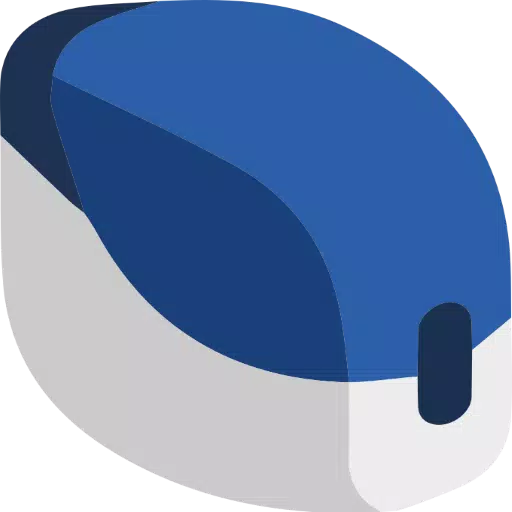
브링앤티 업데이트
by MAGICAR May 14,2025
Bring&T Updateアプリを使用してBring Digital Keyのソフトウェアを最新バージョンに更新するには、これらの詳細な手順に従ってください。Bring&T Updateアプリを起動します。デバイスでBring&T Updateアプリを開きます。セクションの更新に移動する:画面の下部に、オプションラベルが表示されます
 アプリケーションの説明
アプリケーションの説明 Bring&T Updateアプリを使用して、Bring Digital Keyのソフトウェアを最新バージョンに更新するには、次の詳細な手順に従ってください。
Bring&T Updateアプリを起動します:デバイスでBring&T Updateアプリを開きます。
セクションの更新:画面の下部に、「Digital Keyの更新」というラベルの付いたオプションが表示されます。このボタンをタップします。
デジタルキーを選択します:表示されるリストから、コード「br_xxxxxxxx」で識別されたデジタルキーを選択します。デジタルキーがリストに表示されない場合は、[もう一度検索]ボタンをタップしてリストを更新します。
ソフトウェアバージョンの確認:デジタルキーを選択すると、アプリはデジタルキーの現在のソフトウェアバージョンと更新されるバージョンを表示します。
更新を開始する:「デバイスが正しい」というラベルの付いたボタンを押します。デジタルキーのランプは、10秒間紫色で点滅し始めます。この間、デジタルキーのボタンを約0.5秒間簡単に押します。
更新プロセスの監視:しばらくすると、デジタルキーのランプが紫色から青に変更され、ソフトウェアの更新が進行中であることを示します。
更新を完了します:更新が完了したら、ランプは青いままになります。アプリの「閉じる」をクリックして終了します。
デジタルキーを閉じてください:更新はワイヤレスで実行されるため、プロセス全体でデジタルキーがデバイスの近くにとどまることを確認してください。
十分なバッテリーを確保する:約2〜3分かかる更新プロセスは、起動したら停止できません。デジタルキーがアップデートを完了するのに十分なバッテリーがあることを確認してください。
必要に応じてトラブルシューティング:更新プロセスが停止した場合、またはエラーが発生した場合は、アプリを閉じて再起動して再試行します。
登録要件:覚えておいてください、登録されたデジタルキーのソフトウェアのみを更新できます。未登録のデジタルキーは、ソフトウェアの更新をサポートしません。
これらの手順に従うことにより、Bring&T Updateアプリを使用して、Bring Digital Keyを最新のソフトウェアバージョンにUndupterfuld Updateに成功させることができます。
 브링앤티 업데이트 のようなアプリ
브링앤티 업데이트 のようなアプリ  レビュー
レビュー